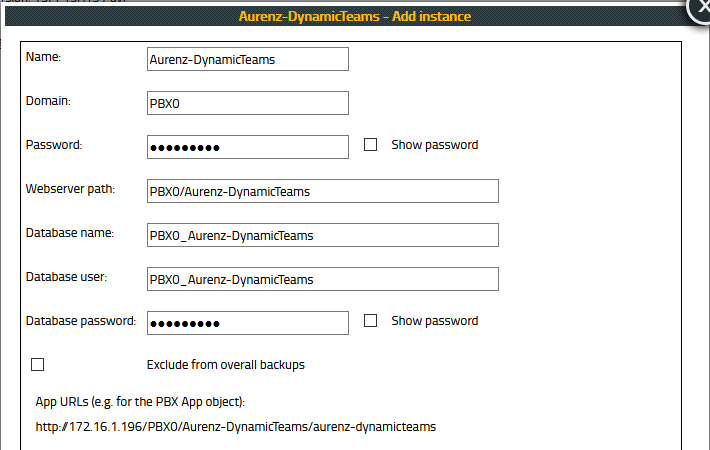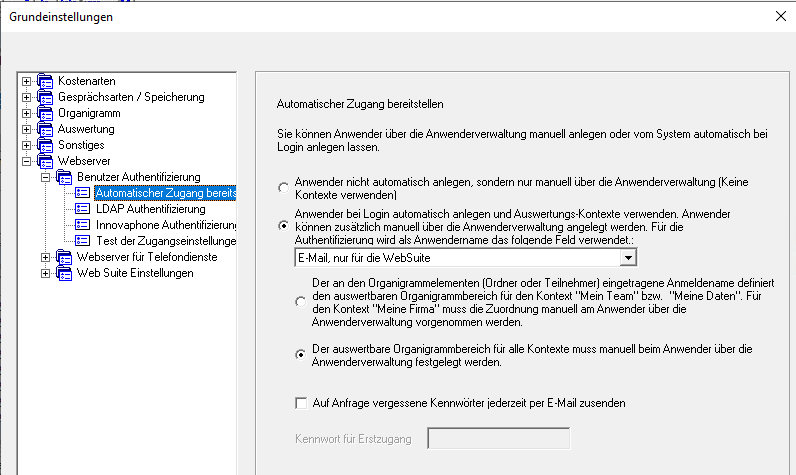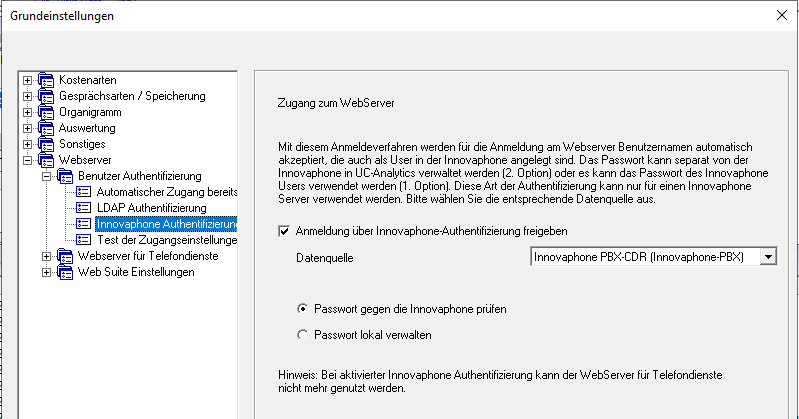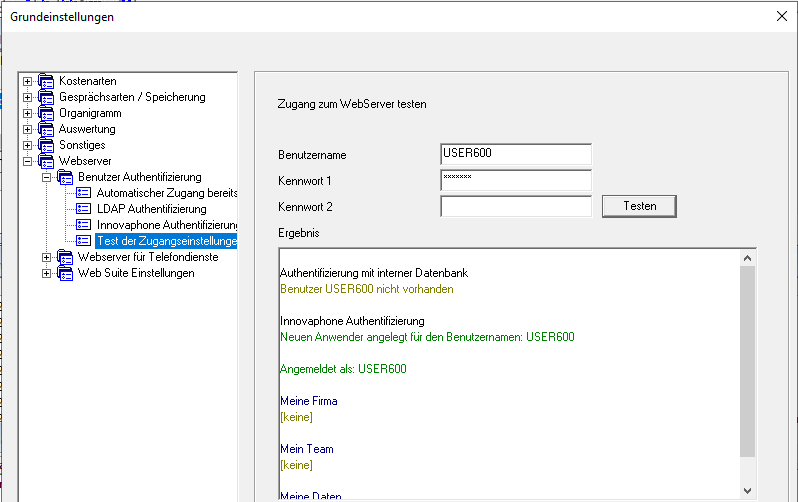...
App Upload
Dazu den Button "App Upload" drücken und im Dialog die Eingaben machen (siehe Screenshot). Unter "Binary file" die App-Datei auswählen (die App-Datei ist zu finden unter "UC-Analytics\Anbindung an Telefonanlagen\de\Innovaphone\myApp").
Nach drücke auf "Save" muss die App schon als "Started" erscheinen (falls nicht - siehe Warnung).Hinweis title App-upload fehlt Sollte der Button "App-upload" nicht sichtbar sein, so kann dieser unter "Settings→ General" aktiviert werden, indem der Punkt "Enable developer mode" aktiviert wird.
Warnung WICHTIG: die "App ID" darf KEINE Leerzeichen enthalten! App Instanz anlegen
Nachdem die App installiert wurde, muss jetzt noch eine Instanz angelegt werden. Dazu auf "Add" drücken und den Dialog ausfüllen.
Die App Instanz erscheint als "Stopped" und muss mittels "Start" aktiviert werden.Tipp In "All URLs ..." wird die URL angezeigt, welche aufgerufen werden muss. Diese ist in der Innovaphone PBX beim Anlegen des APP-User anzugeben (siehe 3.1 Innovaphone - Ein APP-User muss angelegt werden (z.B.: "Aurenz-DynamicTeams").
...
- Im Menü "DynamicTeams" muss die Innovaphone-Datenquelle ausgewählt werden. Dort sind die folgenden Einstellungen zu treffen:
- SOAP-Zugangsdaten
Dies sind die Zugangsdaten für den Zugriff mittels SOAP auf die Innovaphone.
IP-Adresse des SOAP-Service: Dies ist die IP-Adresse/DNS der Innovaphone.
Username: Dies muss ein Administrator in der Innovaphone sein! (in der Innovaphone können unter "Admin → General" ggf. weitere Administratoren angelegt werden)! - WebSocket-Zugangsdaten
Hier werden die Zugangsdaten für den Zugriff mittels WebSocket festgelegt (hier müssen die Zugangsdaten rein, welche oben festgelegt wurden. Im Beispiel die Zugangsdaten für "Aurenz DynamicTeams".
IP-Adresse des WebSocket-Service: Dies ist die IP-Adresse/DNS der Innovaphone.
Username: Dies muss ein Administrator in der Innovaphone sein! (in der Innovaphone können unter "Admin → General" ggf. weitere Administratoren angelegt werden)! - Konfigurieren zur Nutzung von myApps
Hier muss das "Shared Secret" hinterlegt werden. Dieses muss mit "Passwort" übereinstimmen, welches in der "MyApp Plattform" beim Anlegen der App-Instance im Feld "Password" eingetragen wurde.
- SOAP-Zugangsdaten
- In den "Grundeinstellung" muss der Zugang zum WebServer konfiguriert werden.
Dazu ist unter "Webserver\Benutzer Authentifizierung\Innovaphone Authentifizierung" der Punkt "Anmeldung über Innovaphone-Authentifizierung freigeben" zu aktivieren.
Zuvor muss jedoch aktiviert werden, dass sich Anwender automatisch anmelden dürfen. Dazu ist unter "Webserver\Benutzer Authentifizierung\Automatischer Zugang bereitstellen" die 2. Option zu aktivieren.
Mittels "Test der Zugangseinstellungen" kann geprüft werden, ob die Authentifizierung funktioniert.
...